WPS Word文檔刪除文本框背景顏色的方法
時間:2024-03-13 11:40:04作者:極光下載站人氣:96
很多小伙伴在選擇文字文檔的編輯軟件時都會將Wps軟件作為首選,因為在wps軟件中,我們不僅可以對文字文檔的內容進行編輯,還可以在文檔中插入圖片、圖表或是形狀等內容。有的小伙伴想要將文檔中插入的文本框設置為沒有填充顏色的樣式,這時我們只需要選中文本框,然后在繪圖工具的子工具欄中找到填充工具,打開該工具,最后在下拉列表中點擊選擇“無填充顏色”選項即可。有的小伙伴可能不清楚具體的操作方法,接下來小編就來和大家分享一下WPS word文檔刪除文本框背景顏色的方法。
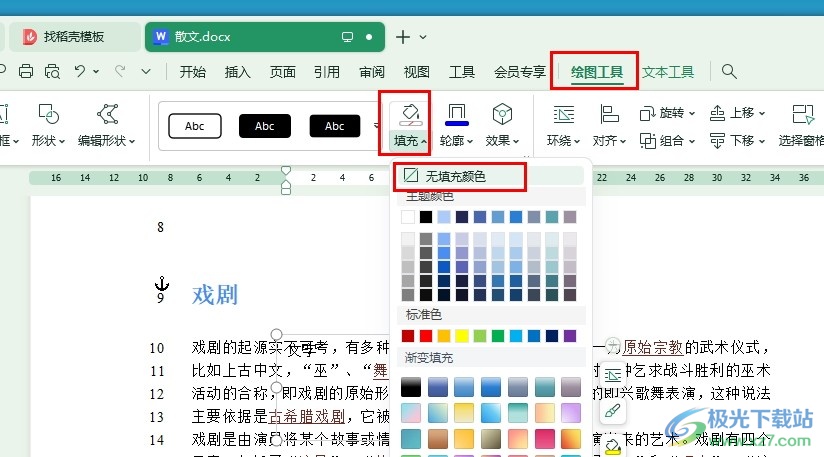
方法步驟
1、第一步,我們點擊打開電腦中的WPS軟件,然后在WPS頁面中選擇一個文字文檔,點擊打開該文檔
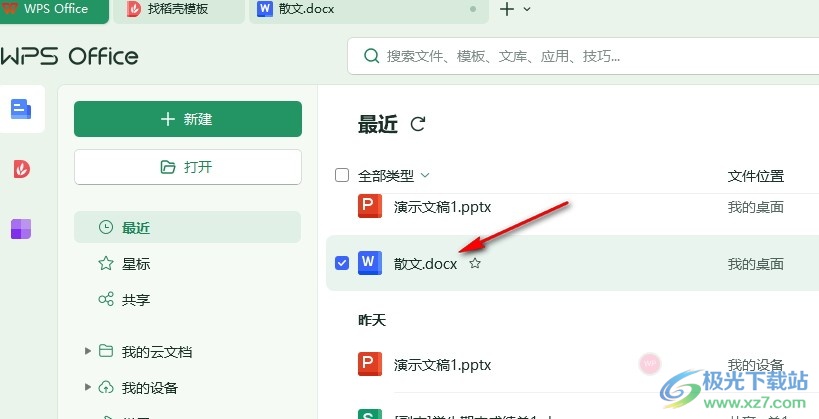
2、第二步,進入文字文檔編輯頁面之后,我們在該頁面選中文本框,然后點擊打開“繪圖工具”

3、第三步,打開繪圖工具之后,我們在其子工具欄中找到“填充”工具,點擊打開該工具
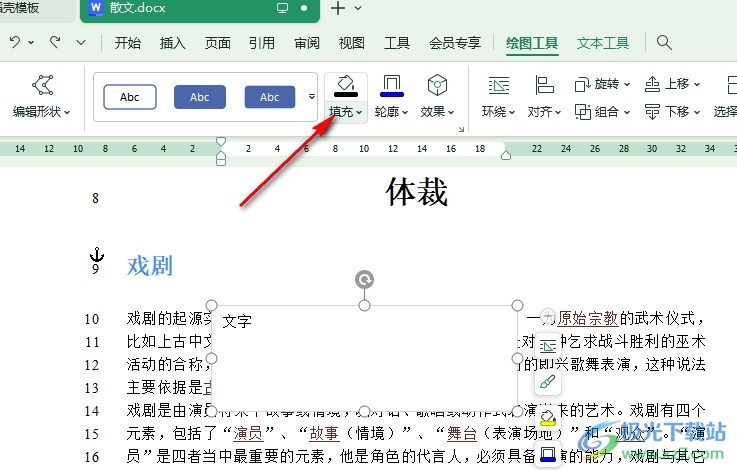
4、第四步,打開填充工具之后,我們再在下拉列表中找到“無填充顏色”選項,點擊選擇該選項
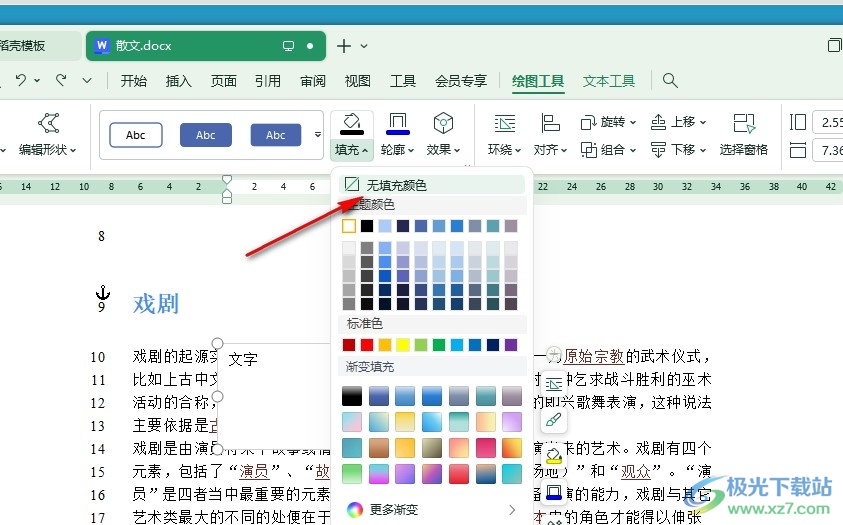
5、第五步,點擊選擇“無填充顏色”選項之后,我們在文檔中就能看到選中的文本框變為透明的了
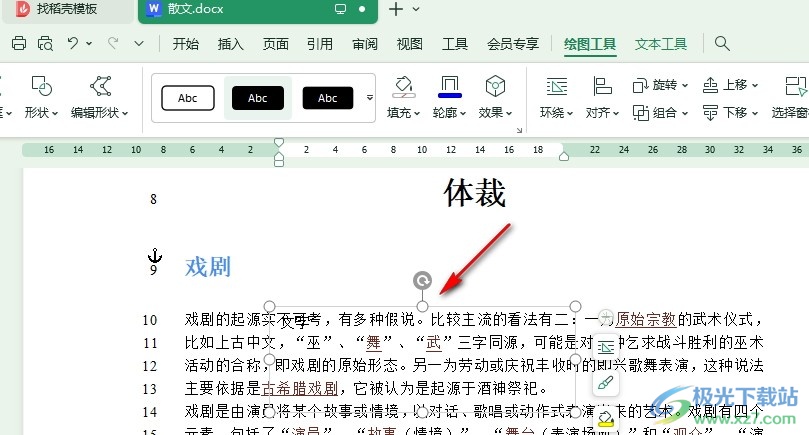
以上就是小編整理總結出的關于WPS Word文檔刪除文本框背景顏色的方法,我們在WPS中的看一個文字文檔,然后在文檔中選中文本框,再打開繪圖工具,接著在其子工具欄中點擊打開填充工具,最后在填充的下拉列表中點擊選擇“無填充顏色”選項即可,感興趣的小伙伴快去試試吧。

大小:240.07 MB版本:v12.1.0.18608環境:WinAll, WinXP, Win7, Win10
- 進入下載
相關推薦
相關下載
熱門閱覽
- 1百度網盤分享密碼暴力破解方法,怎么破解百度網盤加密鏈接
- 2keyshot6破解安裝步驟-keyshot6破解安裝教程
- 3apktool手機版使用教程-apktool使用方法
- 4mac版steam怎么設置中文 steam mac版設置中文教程
- 5抖音推薦怎么設置頁面?抖音推薦界面重新設置教程
- 6電腦怎么開啟VT 如何開啟VT的詳細教程!
- 7掌上英雄聯盟怎么注銷賬號?掌上英雄聯盟怎么退出登錄
- 8rar文件怎么打開?如何打開rar格式文件
- 9掌上wegame怎么查別人戰績?掌上wegame怎么看別人英雄聯盟戰績
- 10qq郵箱格式怎么寫?qq郵箱格式是什么樣的以及注冊英文郵箱的方法
- 11怎么安裝會聲會影x7?會聲會影x7安裝教程
- 12Word文檔中輕松實現兩行對齊?word文檔兩行文字怎么對齊?
網友評論